ADAMS 中的测量
ADAMS常见问题

ADAMS 使用常见问题1、ADAMS中的单位的问题开始的时候需要为模型设置单位。
在所有的预置单位系统中,时间单位是秒,角度是度。
可设置:MMKS--设置长度为毫米,质量为千克,力为牛顿。
MKS—设置长度为米,质量为千克,力为牛顿。
CGS—设置长度为厘米,质量为克,力为达因。
IPS—设置长度为英寸,质量为斯勒格(slug),力为磅。
2、如何永久改变ADAMS的启动路径在ADAMS启动后,每次更改路径很费时,我们习惯将自己的文件存在某一文件夹下;事实上,在Adams的快捷方式上右击鼠标,选属性,再在起始位置上输入你想要得路径就可以了。
3、关于ADAMS的坐标系的问题。
当第一次启动ADAMs/View时,在窗口的左下角显示了一个三视坐标轴。
该坐标轴为模型数据库的全局坐标系。
缺省情况下,ADAMS/View用笛卡儿坐标系作为全局坐标系。
ADAMS/View将全局坐标系固定在地面上。
当创建零件时,ADAMS/View给每个零件分配一个坐标系,也就是局部坐标系。
零件的局部坐标系随着零件一起移动。
局部坐标系可以方便地定义物体的位置,ADAMS/View也可返回如零件的位置——零件局部坐标系相对于全局坐标系的位移的仿真结果。
局部坐标系使得对物体上的几何体和点的描述比较方便。
物体坐标系不太容易理解。
你可以自己建一个part,通过移动它的位置来体会。
4、关于物体的位置和方向的修改可以有两种途径修改物体的位置和方向,一种是修改物体的局部坐标系的位置,也就是通过MODIFY物体的position属性;令一种方法就是修改物体在局部坐标系中的位置,可以通过修改控制物体的关键点来实现。
我感觉这两种方法的结果是不同的,但是对于仿真过程来说,物体的位置就是质心的位置,所以对于仿真是一样的。
5、关于ADAMS中方向的描述。
对于初学的人来说,方向的描述不太容易理解。
之前我们都是用方向余弦之类的量来描述方向的。
在ADAMS中,为了求解方程是计算的方便,使用欧拉角来描述方向。
Insight使用

1.1 建立优化目标优化目标有两种,一种是测量(measure ),另外一种是目标对象(object )。
1.1.1 测量(measure )的建立ADAMS 提供多种measure ,如图10.20a 菜单所示,常用的主要由两点之间的测量(point-to- point )和角度的测量(angle )。
用户可以通过菜单打开图10.20b 和图10.20c 所示的measure 创建和编辑对话框,完成测量的建立和修改。
图10.20测量(measure )的建立a )菜单d )测量图线b )两点之间的测量c )角度的测量1.1.2 目标对象(object )的建立通过菜单simulation | Design object 打开如图10.21的目标对象(object )创建和编辑对话框,完成目标对象的建立和修改。
图10.21目标对象(object )的建立1.2 参数敏感度分析Step1: 打开ADAMS/Isight 模块先对模型进行仿真,然后通过菜单Simulation | ADAMS/Isight | Export …,打开分析文件保存对话框如图10.22所示,修改分析文件名后,按OK ,创建分析文件(xml 文件),并进入ADAMS/Isight 模块如图10.23所示。
图10.22 分析文件保存对话框优化变量优化目标优化设置图10.23 ADAMS/Isight模块界面Step2:选取优化变量在窗体左侧选中用于敏感度研究的优化变量,按添加到选取栏如图10.24所示。
优化变量选取栏图10.24 ADAMS/Isight模块界面(优化变量)Step3:选取优化目标在窗体左侧选中用于敏感度研究的优化目标,按添加到选取栏如图10.25所示。
优化目标选取栏图10.25 ADAMS/Isight模块界面(优化目标)Step4:分析设置按分析设置按钮,然后按照图10.26所示进行相关设置。
分析设置按钮图10.26 ADAMS/Isight模块界面(优化设置)Step5:分析空间生成按分析空间生成按钮,生成如图10.27所示的分析空间,然后按分析计算按钮,返回Adams/Aview模块,进行分析计算。
ADAMS函数说明介绍
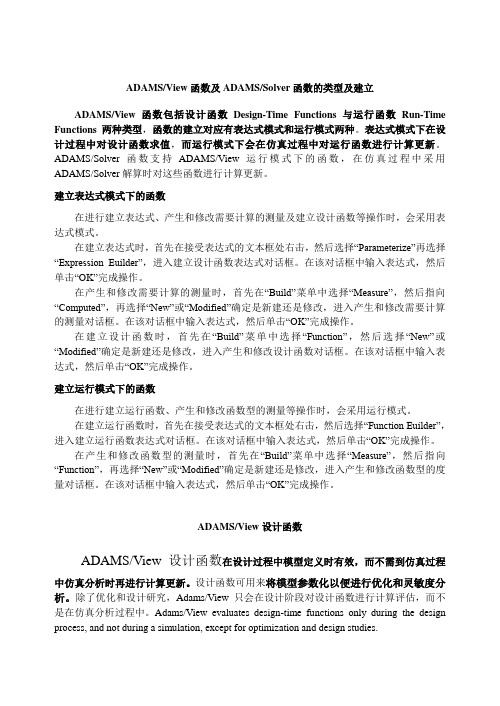
ADAMS/View函数及ADAMS/Solver函数的类型及建立ADAMS/View函数包括设计函数Design-Time Functions与运行函数Run-Time Functions两种类型,函数的建立对应有表达式模式和运行模式两种。
表达式模式下在设计过程中对设计函数求值,而运行模式下会在仿真过程中对运行函数进行计算更新。
ADAMS/Solver函数支持ADAMS/View运行模式下的函数,在仿真过程中采用ADAMS/Solver解算时对这些函数进行计算更新。
建立表达式模式下的函数在进行建立表达式、产生和修改需要计算的测量及建立设计函数等操作时,会采用表达式模式。
在建立表达式时,首先在接受表达式的文本框处右击,然后选择“Parameterize”再选择“Expression Euilder”,进入建立设计函数表达式对话框。
在该对话框中输入表达式,然后单击“OK”完成操作。
在产生和修改需要计算的测量时,首先在“Build”菜单中选择“Measure”,然后指向“Computed”,再选择“New”或“Modified”确定是新建还是修改,进入产生和修改需要计算的测量对话框。
在该对话框中输入表达式,然后单击“OK”完成操作。
在建立设计函数时,首先在“Build”菜单中选择“Function”,然后选择“New”或“Modified”确定是新建还是修改,进入产生和修改设计函数对话框。
在该对话框中输入表达式,然后单击“OK”完成操作。
建立运行模式下的函数在进行建立运行函数、产生和修改函数型的测量等操作时,会采用运行模式。
在建立运行函数时,首先在接受表达式的文本框处右击,然后选择“Function Euilder”,进入建立运行函数表达式对话框。
在该对话框中输入表达式,然后单击“OK”完成操作。
在产生和修改函数型的测量时,首先在“Build”菜单中选择“Measure”,然后指向“Function”,再选择“New”或“Modified”确定是新建还是修改,进入产生和修改函数型的度量对话框。
ADAMS 中的测量
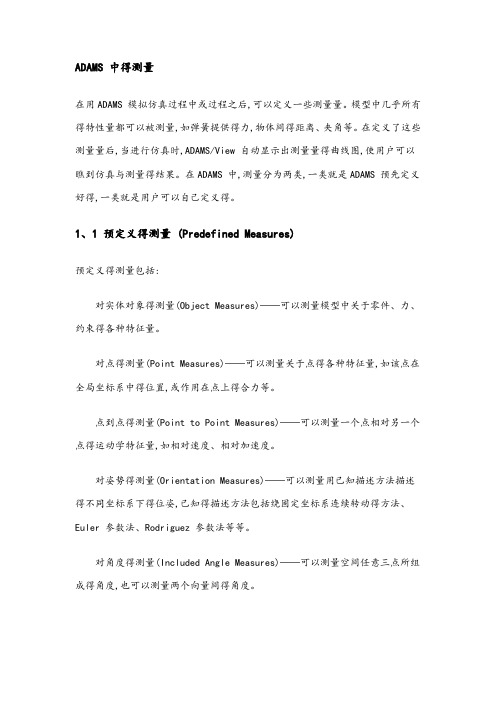
ADAMS 中得测量在用ADAMS 模拟仿真过程中或过程之后,可以定义一些测量量。
模型中几乎所有得特性量都可以被测量,如弹簧提供得力,物体间得距离、夹角等。
在定义了这些测量量后,当进行仿真时,ADAMS/View 自动显示出测量量得曲线图,使用户可以瞧到仿真与测量得结果。
在ADAMS 中,测量分为两类,一类就是ADAMS 预先定义好得,一类就是用户可以自己定义得。
1、1 预定义得测量 (Predefined Measures)预定义得测量包括:对实体对象得测量(Object Measures)——可以测量模型中关于零件、力、约束得各种特征量。
对点得测量(Point Measures)——可以测量关于点得各种特征量,如该点在全局坐标系中得位置,或作用在点上得合力等。
点到点得测量(Point to Point Measures)——可以测量一个点相对另一个点得运动学特征量,如相对速度、相对加速度。
对姿势得测量(Orientation Measures)——可以测量用已知描述方法描述得不同坐标系下得位姿,已知得描述方法包括绕固定坐标系连续转动得方法、Euler 参数法、Rodriguez 参数法等等。
对角度得测量(Included Angle Measures)——可以测量空间任意三点所组成得角度,也可以测量两个向量间得角度。
范围得测量(Range Measures)——可以测量其它测量量得统计量,如其它测量量得最大值、最小值及平均值。
表2-2、2-3、2-4、2-5 具体列出各种预定义得测量所能测得特征量。
表2-2 可测量得实体特征量对象可测量得特征量零件质心位置;质心速度;质心加速度;质心角速度;质心角加速度;动能;平动动能;转动动能;平动动量;对质心得转动动量;势能增量质点质心位置;质心速度;质心加速度;动能;平动动能;转动动能;势能增量弹性体质心位置;质心速度;质心加速度;质心角加速度;动能;平动动能;转动动能;平动动量;对质心得转动动量;势能增量;应变势能(strain_kinetic_energy)力,力矩,弹簧阻尼器等单元力(element_force);单元扭矩(element_torque);平动位移;平动速度;平动加速度;角速度;角加速度约束约束上得力;扭矩;平动位移;平动速度;平动加速度;角速度;角加速度;曲线-曲线约束,点-曲线约束,如凸轮副压力角;单元力(element_force);接触点位置运动功耗(power_consumption);单元力(element_force)单元扭矩(element_torque);平动位移;平动速度;平动加速度;角速度;角加速度力向量,力矩向量,一般力单元力(element_force);单元扭矩(element_torque)表2-3 可测量得点得特征量表2-4 可测量得点到点得特征量表2-5 可测量得姿势得特征量任意模型对象Euler 角;Yaw, Pitch, Roll ;Ax,Ay,Az Projection Angles;Bryant 角;按任何顺序绕绝对坐标系或相对坐标系(如X-Y-Z,x-z-x 等)得旋转角度,大写表示X、Y、Z 绕绝对坐标系旋转,小写x、y、z 表示绕相对坐标系旋转;Euler 参数;Rodriguez 参数;方向余弦1、2 用户自定义得测量用户自定义得测量 (User-Defined Measures) 包括:ADAMS/View puted measure ——就是用户定义得设计表达式,表达式中可含有ADAMS/View 中得任意变量,ADAMS/View 在仿真中或仿真后对其进行求算。
ADAMS基础知识讲解

ADAMS基础知识讲解1、单位开始时需要为模型设置单位。
在所有的预置单位系统中,时间单位为秒,⾓度为度。
可设置:MMKS--长度千⽶,质量为千克,⼒为⽜顿。
MKS—长度为⽶,质量为千克,⼒为⽜顿。
CGS—长度为厘⽶,质量为克,⼒为达因。
IPS—长度为英⼨,质量为斯勒格(slug),⼒为磅。
2、如何永久改变ADAMS的启动路径?在ADAMS启动后,每次更改路径很费时,我们习惯将⾃⼰的⽂件存在某⼀⽂件夹下;事实上,在Adams的快捷⽅式上右击⿏标,选属性,再在起始位置上输⼊你想要得路径就可以了。
3、坐标系当第⼀次启动ADAMs/View时,在窗⼝的左下⾓显⽰⼀个三视坐标轴。
该坐标轴为模型数据库的全局坐标系。
缺省情况下,ADAMS/View⽤笛卡⼉坐标系作为全局坐标系。
ADAMS/View将全局坐标系固定在地⾯上。
当创建零件时,ADAMS/View给每个零件分配⼀个坐标系,也就是局部坐标系。
零件的局部坐标系随着零件⼀起移动。
局部坐标系可以⽅便地定义物体的位置。
ADAMS/View也可返回如零件的位置——零件局部坐标系相对于全局坐标系的位移的仿真结果。
局部坐标系使得对物体上的⼏何体和点的描述⽐较⽅便。
物体坐标系不太容易理解。
你可以⾃⼰建⼀个part,通过移动它的位置来体会。
4、物体的位置和⽅向的修改可以有两种途径修改物体的位置和⽅向,⼀种是修改物体的局部坐标系的位置,也就是通过modify物体的position属性;另⼀种⽅法就是修改物体在局部坐标系中的位置,可以通过修改控制物体的关键点来实现。
我感觉这两种⽅法的结果是不同的,但是对于仿真过程来说,物体的位置就是质⼼的位置,所以对于仿真是⼀样的。
5、⽅向的描述对于初学的⼈来说,⽅向的描述不太容易理解。
之前我们都是⽤⽅向余弦之类的量来描述⽅向的。
在ADAMS中,为了求解⽅程时计算的⽅便,使⽤欧拉⾓来描述⽅向。
就是⽤绕坐标轴转过的⾓度来定义。
旋转的旋转轴可以⾃⼰定义,默认使⽤313,也就是先绕Z轴,再绕X轴,再绕Z轴。
ADAMS函数简介
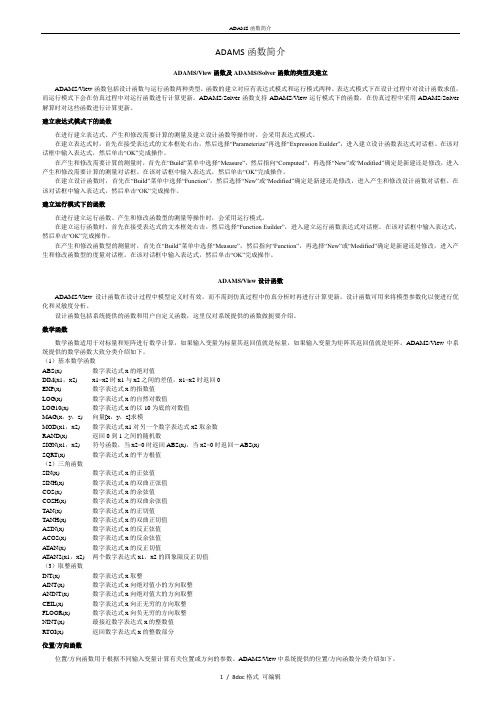
ADAMS函数简介ADAMS/View函数及ADAMS/Solver函数的类型及建立ADAMS/View函数包括设计函数与运行函数两种类型,函数的建立对应有表达式模式和运行模式两种。
表达式模式下在设计过程中对设计函数求值,而运行模式下会在仿真过程中对运行函数进行计算更新。
ADAMS/Solver函数支持ADAMS/View运行模式下的函数,在仿真过程中采用ADAMS/Solver 解算时对这些函数进行计算更新。
建立表达式模式下的函数在进行建立表达式、产生和修改需要计算的测量及建立设计函数等操作时,会采用表达式模式。
在建立表达式时,首先在接受表达式的文本框处右击,然后选择“Parameterize”再选择“Expression Euilder”,进入建立设计函数表达式对话框。
在该对话框中输入表达式,然后单击“OK”完成操作。
在产生和修改需要计算的测量时,首先在“Build”菜单中选择“Measure”,然后指向“Computed”,再选择“New”或“Modified”确定是新建还是修改,进入产生和修改需要计算的测量对话框。
在该对话框中输入表达式,然后单击“OK”完成操作。
在建立设计函数时,首先在“Build”菜单中选择“Function”,然后选择“New”或“Modified”确定是新建还是修改,进入产生和修改设计函数对话框。
在该对话框中输入表达式,然后单击“OK”完成操作。
建立运行模式下的函数在进行建立运行函数、产生和修改函数型的测量等操作时,会采用运行模式。
在建立运行函数时,首先在接受表达式的文本框处右击,然后选择“Function Euilder”,进入建立运行函数表达式对话框。
在该对话框中输入表达式,然后单击“OK”完成操作。
在产生和修改函数型的测量时,首先在“Build”菜单中选择“Measure”,然后指向“Function”,再选择“New”或“Modified”确定是新建还是修改,进入产生和修改函数型的度量对话框。
最新adams系统测量与仿真汇总

Steps步数
检验样机模型 检验方法和工具
样 机 信 息 窗 口
仿真再现
操作工具
基点
照相
绘制 轨迹
三、 仿真后处理
1、 ADAMS系统仿真后处理的进入、组成 2、仿真模型的调入和仿真分析 3、仿真后处理曲线绘制和分析
1、 ADAMS系统仿真后处理的基本操作
后处理作用
1)对进一步调试样机提供指南。 2)可以通过多种方式验证仿真结果,并对仿真结 果进行进一步的分析。 3)可以绘制各种仿真分析曲线并进行一些曲线 的数学和统计计算 4)可以通过图形和数据曲线比较不同条件下 的分析结果。 5)可以进行分析结果曲线图的各种编辑等等。
后处理程序窗口
工具条
对象 结构 关系
栏
特性 编辑 区
后处理的绘图 区
菜单栏 页面操 作区
控制面 板区 状态 栏
2、仿真模型的调入和仿真重现
仿真模型调入:
I)激活拟显示虚拟样机仿真过程的屏 幕视窗,然后将鼠标置于视窗上, 打开弹出式菜单。
2)选择Load Animation命令,调入 ADAMS/View的仿真计算结果,可 以在屏幕上看见已经调入的样机。
页的操作
操作工具
后
前新
删
翻
翻建
除
视窗的操作
视窗布置 选择视窗 放大视窗 转移视窗内容 删除视窗内容
对象结构关系及其转性编辑
Modeling项包括与仿真样机 有关的各种对象类型,例如: 构件、运动副、作用力等
Plotting项包括与绘制数 据曲线图有关的各种对 象类型,例如:曲线、 标题等。
重现仿真过程
ADAMS/PostProcessor的进入
在ADAMS/View主工具箱,选择后处理工具图标 ;
ADAMS 中的测量
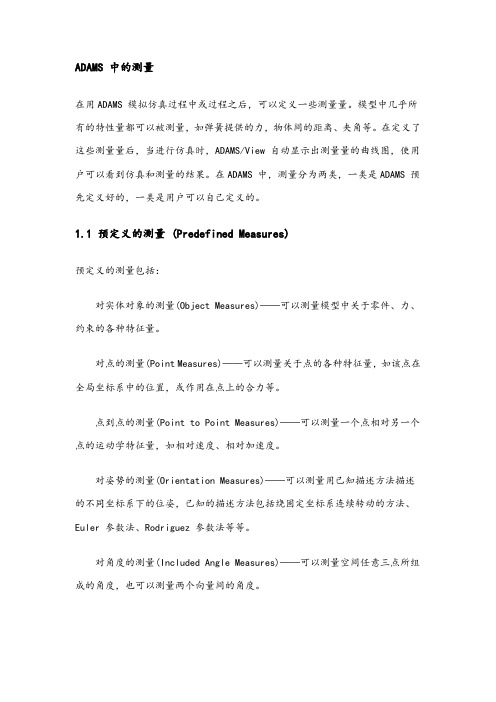
ADAMS 中的测量在用ADAMS 模拟仿真过程中或过程之后,可以定义一些测量量。
模型中几乎所有的特性量都可以被测量,如弹簧提供的力,物体间的距离、夹角等。
在定义了这些测量量后,当进行仿真时,ADAMS/View 自动显示出测量量的曲线图,使用户可以看到仿真和测量的结果。
在ADAMS 中,测量分为两类,一类是ADAMS 预先定义好的,一类是用户可以自己定义的。
1.1 预定义的测量 (Predefined Measures)预定义的测量包括:对实体对象的测量(Object Measures)——可以测量模型中关于零件、力、约束的各种特征量。
对点的测量(Point Measures)——可以测量关于点的各种特征量,如该点在全局坐标系中的位置,或作用在点上的合力等。
点到点的测量(Point to Point Measures)——可以测量一个点相对另一个点的运动学特征量,如相对速度、相对加速度。
对姿势的测量(Orientation Measures)——可以测量用已知描述方法描述的不同坐标系下的位姿,已知的描述方法包括绕固定坐标系连续转动的方法、Euler 参数法、Rodriguez 参数法等等。
对角度的测量(Included Angle Measures)——可以测量空间任意三点所组成的角度,也可以测量两个向量间的角度。
范围的测量(Range Measures)——可以测量其它测量量的统计量,如其它测量量的最大值、最小值及平均值。
表2-2、2-3、2-4、2-5 具体列出各种预定义的测量所能测的特征量。
表2-2 可测量的实体特征量对象可测量的特征量零件质心位置;质心速度;质心加速度;质心角速度;质心角加速度;动能;平动动能;转动动能;平动动量;对质心的转动动量;势能增量质点质心位置;质心速度;质心加速度;动能;平动动能;转动动能;势能增量弹性体质心位置;质心速度;质心加速度;质心角加速度;动能;平动动能;转动动能;平动动量;对质心的转动动量;势能增量;应变势能(strain_kinetic_energy)力,力矩,弹簧阻尼器等单元力(element_force);单元扭矩(element_torque);平动位移;平动速度;平动加速度;角速度;角加速度约束约束上的力;扭矩;平动位移;平动速度;平动加速度;角速度;角加速度;曲线-曲线约束,点-曲线约束,如凸轮副压力角;单元力(element_force);接触点位置运动功耗(power_consumption);单元力(element_force)单元扭矩(element_torque);平动位移;平动速度;平动加速度;角速度;角加速度单元力(element_force);单元扭矩表2-3 可测量的点的特征量对象可测量的特征量刚体坐标系的原点点上的合力;点上的合力矩;某一位置的合力;某一位置的合力矩;平动位移;平动速度;平动加速度;角速度;角加速度柔性体上的坐标原点点上的合力;点上的合力矩;某一位置的合力;某一位置的合力矩;平动位移;平动速度;平动加速度;角速度;角加速度;角应变;角应变速度;角应变加速度;平动应变;平动应变速度;平动应变加速度表2-4 可测量的点到点的特征量表2-5 可测量的姿势的特征量1.2 用户自定义的测量用户自定义的测量 (User-Defined Measures) 包括:ADAMS/View puted measure ——是用户定义的设计表达式,表达式中可含有ADAMS/View 中的任意变量,ADAMS/View 在仿真中或仿真后对其进行求算。
adams测量函数中测量两点相对于x轴的夹角
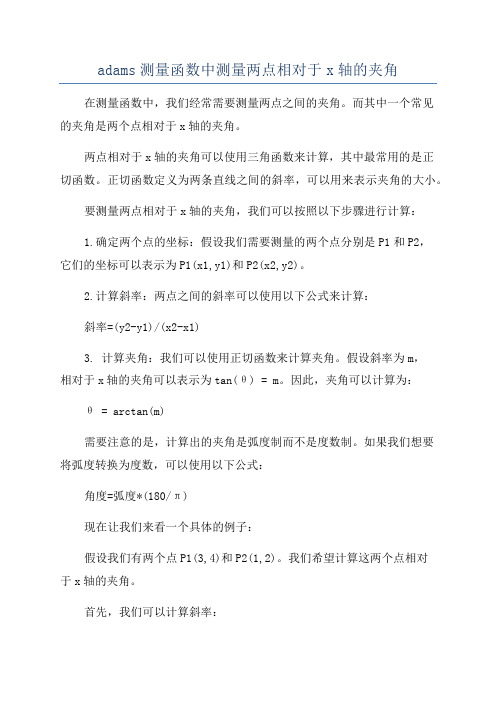
adams测量函数中测量两点相对于x轴的夹角在测量函数中,我们经常需要测量两点之间的夹角。
而其中一个常见的夹角是两个点相对于x轴的夹角。
两点相对于x轴的夹角可以使用三角函数来计算,其中最常用的是正切函数。
正切函数定义为两条直线之间的斜率,可以用来表示夹角的大小。
要测量两点相对于x轴的夹角,我们可以按照以下步骤进行计算:1.确定两个点的坐标:假设我们需要测量的两个点分别是P1和P2,它们的坐标可以表示为P1(x1,y1)和P2(x2,y2)。
2.计算斜率:两点之间的斜率可以使用以下公式来计算:斜率=(y2-y1)/(x2-x1)3. 计算夹角:我们可以使用正切函数来计算夹角。
假设斜率为m,相对于x轴的夹角可以表示为tan(θ) = m。
因此,夹角可以计算为:θ = arctan(m)需要注意的是,计算出的夹角是弧度制而不是度数制。
如果我们想要将弧度转换为度数,可以使用以下公式:角度=弧度*(180/π)现在让我们来看一个具体的例子:假设我们有两个点P1(3,4)和P2(1,2)。
我们希望计算这两个点相对于x轴的夹角。
首先,我们可以计算斜率:斜率=(2-4)/(1-3)=-1接下来,我们可以使用反正切函数来计算夹角:θ = arctan(-1) ≈ -0.7854最后,我们可以将弧度转换为度数:角度=-0.7854*(180/π)≈-45°因此,点P2相对于x轴的夹角约为-45°。
在实际应用中,测量函数可以用于很多不同的场景,比如计算线的斜率、测量角度的大小等等。
了解如何测量两点相对于x轴的夹角是一个非常重要且基础的概念,可以在很多情况下帮助我们进行更精确的数据处理和分析。
总结起来,测量函数中测量两点相对于x轴的夹角可以通过计算斜率和使用正切函数来实现。
我们可以根据两个点的坐标计算斜率,然后使用反正切函数来计算夹角。
最后,如果需要,可以将弧度转换为度数。
这一概念在实际应用中非常有用,可以用于处理和分析各种类型的数据。
adams测量接触力restitution基本原理
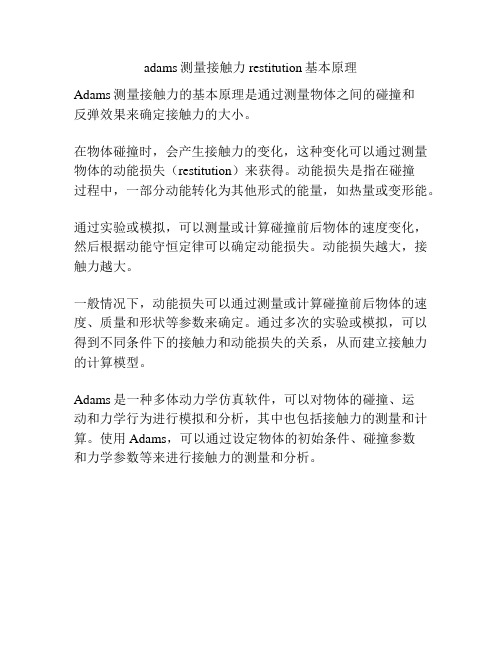
adams测量接触力restitution基本原理
Adams测量接触力的基本原理是通过测量物体之间的碰撞和
反弹效果来确定接触力的大小。
在物体碰撞时,会产生接触力的变化,这种变化可以通过测量物体的动能损失(restitution)来获得。
动能损失是指在碰撞
过程中,一部分动能转化为其他形式的能量,如热量或变形能。
通过实验或模拟,可以测量或计算碰撞前后物体的速度变化,然后根据动能守恒定律可以确定动能损失。
动能损失越大,接触力越大。
一般情况下,动能损失可以通过测量或计算碰撞前后物体的速度、质量和形状等参数来确定。
通过多次的实验或模拟,可以得到不同条件下的接触力和动能损失的关系,从而建立接触力的计算模型。
Adams是一种多体动力学仿真软件,可以对物体的碰撞、运
动和力学行为进行模拟和分析,其中也包括接触力的测量和计算。
使用Adams,可以通过设定物体的初始条件、碰撞参数
和力学参数等来进行接触力的测量和分析。
Adams中测量曲线的查看与导出
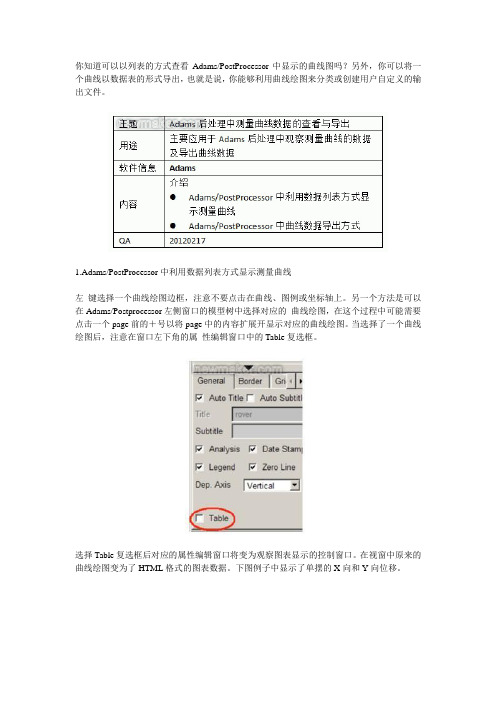
你知道可以以列表的方式查看Adams/PostProcessor中显示的曲线图吗?另外,你可以将一个曲线以数据表的形式导出,也就是说,你能够利用曲线绘图来分类或创建用户自定义的输出文件。
1.Adams/PostProcessor中利用数据列表方式显示测量曲线左键选择一个曲线绘图边框,注意不要点击在曲线、图例或坐标轴上。
另一个方法是可以在Adams/Postprocessor左侧窗口的模型树中选择对应的曲线绘图,在这个过程中可能需要点击一个page前的+号以将page中的内容扩展开显示对应的曲线绘图。
当选择了一个曲线绘图后,注意在窗口左下角的属性编辑窗口中的Table复选框。
选择Table复选框后对应的属性编辑窗口将变为观察图表显示的控制窗口。
在视窗中原来的曲线绘图变为了HTML格式的图表数据。
下图例子中显示了单摆的X向和Y向位移。
2.Adams/PostProcessor中曲线数据导出方式在Adams/PostProcessor中,导出数据有三种方式:Numeric Data,Spreadsheet和Table。
Numeric Data和Spreadsheet方式导出数据会导出整个结果集中包含的数据,Table方式导出数据只会导出在你所选择的曲线视图中显示的曲线数据。
例如,如果整个仿真时间为2秒,那么Numeric Data,Spreadsheet方式会导出完整的2秒钟内所有的数据点;那么如果你只想导出1秒钟的数据,那么你可以设定坐标横范围为0至1秒,如下图所示,然后利用Table 方式导出数据。
File->Export->Table 弹出对话框,在File Name中指定文件名称,将以后缀名".Tab"输出该文件,Plot域中指定那组数据需要输出;你可以直接输入曲线绘图的名称或通过Pick/Browse/Guess工具来找到对应的曲线绘图。
另外有两种数据格式供选择:spreadsheet 和HTML格式。
ADAMS使用手册范本
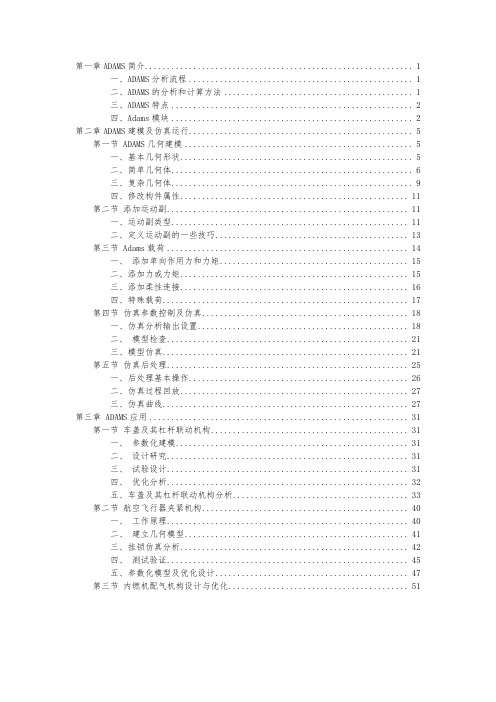
第一章ADAMS简介 (1)一、ADAMS分析流程 (1)二、ADAMS的分析和计算方法 (1)三、ADAMS特点 (2)四、Adams模块 (2)第二章ADAMS建模及仿真运行 (5)第一节 ADAMS几何建模 (5)一、基本几何形状 (5)二、简单几何体 (6)三、复杂几何体 (9)四、修改构件属性 (11)第二节添加运动副 (11)一、运动副类型 (11)二、定义运动副的一些技巧 (13)第三节 Adams载荷 (14)一、添加单向作用力和力矩 (15)二、添加力或力矩 (15)三、添加柔性连接 (16)四、特殊载荷 (17)第四节仿真参数控制及仿真 (18)一、仿真分析输出设置 (18)二、模型检查 (21)三、模型仿真 (21)第五节仿真后处理 (25)一、后处理基本操作 (26)二、仿真过程回放 (27)三、仿真曲线 (27)第三章 ADAMS应用 (31)第一节车盖及其杠杆联动机构 (31)一、参数化建模 (31)二、设计研究 (31)三、试验设计 (31)四、优化分析 (32)五、车盖及其杠杆联动机构分析 (33)第二节航空飞行器夹紧机构 (40)一、工作原理 (40)二、建立几何模型 (41)三、挂锁仿真分析 (42)四、测试验证 (45)五、参数化模型及优化设计 (47)第三节内燃机配气机构设计与优化 (51)第一章ADAMS简介ADAMS (Automatic Dynamic Analysis Mechanical Systems)软件是美国MDI公司(Mechanical Dynamics Inc)开发的虚拟样机分析软件,是世界上应用最广泛的机械系统仿真分析软件。
利用ADAMS ,设计人员能够建立机械系统虚拟样机,在物理样机制造之前,分析其工作性能,帮助用户更好地理解系统的运动,进行多种设计方案比较和优化等。
ADAMS软件使用交互式图形环境和零件库、约束库、力库,创建机械系统运动学/动力学模型,进行系统的静力学、运动学和动力学分析,输出位移、速度、加速度和反作用力曲线。
ADAMS函数简介
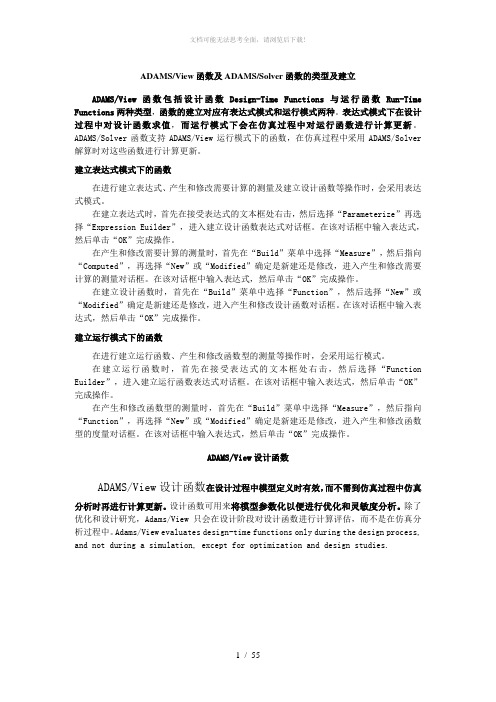
ADAMS/View函数及ADAMS/Solver函数的类型及建立ADAMS/View函数包括设计函数Design-Time Functions与运行函数Run-Time Functions两种类型,函数的建立对应有表达式模式和运行模式两种。
表达式模式下在设计过程中对设计函数求值,而运行模式下会在仿真过程中对运行函数进行计算更新。
ADAMS/Solver函数支持ADAMS/View运行模式下的函数,在仿真过程中采用ADAMS/Solver 解算时对这些函数进行计算更新。
建立表达式模式下的函数在进行建立表达式、产生和修改需要计算的测量及建立设计函数等操作时,会采用表达式模式。
在建立表达式时,首先在接受表达式的文本框处右击,然后选择“Parameterize”再选择“Expression Euilder”,进入建立设计函数表达式对话框。
在该对话框中输入表达式,然后单击“OK”完成操作。
在产生和修改需要计算的测量时,首先在“Build”菜单中选择“Measure”,然后指向“Computed”,再选择“New”或“Modified”确定是新建还是修改,进入产生和修改需要计算的测量对话框。
在该对话框中输入表达式,然后单击“OK”完成操作。
在建立设计函数时,首先在“Build”菜单中选择“Function”,然后选择“New”或“Modified”确定是新建还是修改,进入产生和修改设计函数对话框。
在该对话框中输入表达式,然后单击“OK”完成操作。
建立运行模式下的函数在进行建立运行函数、产生和修改函数型的测量等操作时,会采用运行模式。
在建立运行函数时,首先在接受表达式的文本框处右击,然后选择“Function Euilder”,进入建立运行函数表达式对话框。
在该对话框中输入表达式,然后单击“OK”完成操作。
在产生和修改函数型的测量时,首先在“Build”菜单中选择“Measure”,然后指向“Function”,再选择“New”或“Modified”确定是新建还是修改,进入产生和修改函数型的度量对话框。
ADAMS分析实例-经典超值

ADAMS 分析实例-定轴轮系和行星轮系传动模拟有一对外啮合渐开线直齿圆柱体齿轮传动.已知 20,4,25,5021====αmm m z z ,两个齿轮的厚度都是50mm 。
⒈ 启动ADAMS双击桌面上ADAMS/View 的快捷图标,打开ADAMS/View 。
在欢迎对话框中选择“Create a new model ”,在模型名称(Model name )栏中输入:dingzhouluenxi ;在重力名称(Gravity )栏中选择“Earth Normal (-Global Y)”;在单位名称(Units )栏中选择“MMKS –mm,kg,N,s,deg ”。
如图1-1所示。
图1-1 欢迎对话框⒉ 设置工作环境2.1 对于这个模型,网格间距需要设置成更高的精度以满足要求。
在ADAMS/View 菜单栏中,选择设置(Setting )下拉菜单中的工作网格(Working Grid )命令。
系统弹出设置工作网格对话框,将网格的尺寸(Size )中的X 和Y 分别设置成750mm 和500mm ,间距(Spacing )中的X 和Y 都设置成50mm 。
然后点击“OK ”确定。
如图2-1所表示。
2.2 用鼠标左键点击选择(Select )图标,控制面板出现在工具箱中。
2.3 用鼠标左键点击动态放大(Dynamic Zoom )图标,在 模型窗口中,点击鼠标左键并按住不放,移动鼠标进行放大或缩小。
⒊创建齿轮3.1 在ADAMS/View 零件库中选择圆柱体(Cylinder )图标,参数选择为“NewPart ”,长度(Length )选择50mm (齿轮的厚度),半径(Radius )选择100mm (10025042z m 1=⨯=⨯) 。
如图3-1所示。
图 2-1 设置工作网格对话框图3-1设置圆柱体选项3.2 在ADAMS/View 工作窗口中先用鼠标任意左键选择点(0,0,0)mm ,然后选择点(0,50,0)。
Adams课程论文 机械工程仿真软件应用

《机械工程仿真软件应用》课程论文xxxxxxxxxxxxxxxxxxxxx摘要:本文通过对题3的Adams分析,让我们对Adams软件有进一步的了解,ADAMS,即机械系统动力学自动分析,该软件是美国MDI公司开发的虚拟样机分析软件。
ADAMS已经被全世界各行各业的数百家主要制造商采用。
并用其解决一些动力学和运动学方面的问题。
关键词:Adams 运动学动力学一、概述及其应用ADAMS,即机械系统动力学自动分析(Automatic Dynamic Analysis of Mechanical Systems),该软件是美国MDI公司(Mechanical Dynamics Inc.)开发的虚拟样机分析软件。
ADAMS已经被全世界各行各业的数百家主要制造商采用。
根据1999年机械系统动态仿真分析软件国际市场份额的统计资料,ADAMS软件销售总额近八千万美元、占据了51%的份额,现已经并入美国MSC公司。
ADAMS软件使用交互式图形环境和零件库、约束库、力库,创建完全参数化的机械系统几何模型,其求解器采用多刚体系统动力学理论中的拉格朗日方程方法,建立系统动力学方程,对虚拟机械系统进行静力学、运动学和动力学分析,输出位移、速度、加速度和反作用力曲线。
ADAMS软件的仿真可用于预测机械系统的性能、运动范围、碰撞检测、峰值载荷以及计算有限元的输入载荷等。
ADAMS一方面是虚拟样机分析的应用软件,用户可以运用该软件非常方便地对虚拟机械系统进行静力学、运动学和动力学分析。
另一方面,又是虚拟样机分析开发工具,其开放性的程序结构和多种接口,可以成为特殊行业用户进行特殊类型虚拟样机分析的二次开发工具平台。
二、分析问题题3图所示为对心曲柄滑块机构。
已知曲柄为50cm*5cm*10cm的钢材,连杆为100cm*5cm*10cm的钢材,滑块为20cm*20cm*20cm的钢立方块,作用在曲柄上的驱动力矩为M1=50N.m。
学习adams时的常见问题总结
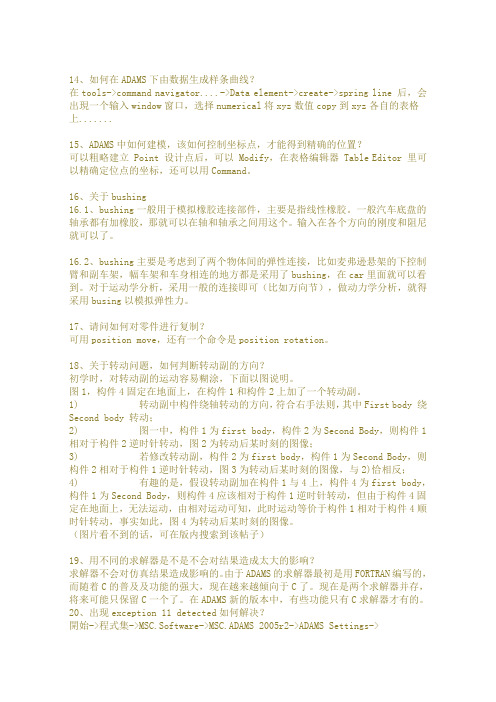
14、如何在ADAMS下由数据生成样条曲线?在tools->command navigator....->Data element->create->spring line 后,会出現一个输入window窗口,选择numerical将xyz数值copy到xyz各自的表格上.......15、ADAMS中如何建模,该如何控制坐标点,才能得到精确的位置?可以粗略建立 Point 设计点后,可以 Modify,在表格编辑器 Table Editor 里可以精确定位点的坐标,还可以用Command。
16、关于bushing16.1、bushing一般用于模拟橡胶连接部件,主要是指线性橡胶。
一般汽车底盘的轴承都有加橡胶,那就可以在轴和轴承之间用这个。
输入在各个方向的刚度和阻尼就可以了。
16.2、bushing主要是考虑到了两个物体间的弹性连接,比如麦弗逊悬架的下控制臂和副车架,幅车架和车身相连的地方都是采用了bushing,在car里面就可以看到。
对于运动学分析,采用一般的连接即可(比如万向节),做动力学分析,就得采用busing以模拟弹性力。
17、请问如何对零件进行复制?可用position move,还有一个命令是position rotation。
18、关于转动问题,如何判断转动副的方向?初学时,对转动副的运动容易糊涂,下面以图说明。
图1,构件4固定在地面上,在构件1和构件2上加了一个转动副。
1) 转动副中构件绕轴转动的方向,符合右手法则,其中First body 绕Second body 转动;2) 图一中,构件1为first body,构件2为Second Body,则构件1相对于构件2逆时针转动,图2为转动后某时刻的图像;3) 若修改转动副,构件2为first body,构件1为Second Body,则构件2相对于构件1逆时针转动,图3为转动后某时刻的图像,与2)恰相反;4) 有趣的是,假设转动副加在构件1与4上,构件4为first body,构件1为Second Body,则构件4应该相对于构件1逆时针转动,但由于构件4固定在地面上,无法运动,由相对运动可知,此时运动等价于构件1相对于构件4顺时针转动,事实如此,图4为转动后某时刻的图像。
- 1、下载文档前请自行甄别文档内容的完整性,平台不提供额外的编辑、内容补充、找答案等附加服务。
- 2、"仅部分预览"的文档,不可在线预览部分如存在完整性等问题,可反馈申请退款(可完整预览的文档不适用该条件!)。
- 3、如文档侵犯您的权益,请联系客服反馈,我们会尽快为您处理(人工客服工作时间:9:00-18:30)。
ADAMS 中的测量
在用ADAMS模拟仿真过程中或过程之后,可以定义一些测量量。
模型中几乎所有的特性量都可以被测量,如弹簧提供的力,物体间的距离、夹角等。
在定义了这些测量量后,当进行仿真时,ADAMS/View自动显示出测量量的曲线图,使用户可以看到仿真和测量的结果。
在ADAMS中,测量分为两类,一类是ADAMS预先定义好的,一类是用户可以自己定义的。
1.1 预定义的测量(Predefined Measures)
预定义的测量包括:
➢ 对实体对象的测量(Object Measures)——可以测量模型中关于零件、力、约束的各种特征量。
➢ 对点的测量(Point Measures)——可以测量关于点的各种特征量,如该点在全局坐标系中的位置,或作用在点上的合力等。
➢ 点到点的测量(Point to Point Measures)——可以测量一个点相对另一个点的运动学特征量,如相对速度、相对加速度。
➢ 对姿势的测量(Orientation Measures)——可以测量用已知描述方法描述的不同坐标系下的位姿,已知的描述方法包括绕固定坐标系连续转动的方法、Euler 参数法、Rodriguez 参数法等等。
➢ 对角度的测量(Included Angle Measures)——可以测量空间任意三点所组成的角度,也可以测量两个向量间的角度。
➢ 范围的测量(Range Measures)——可以测量其它测量量的统计量,如其它测量量的最大值、最小值及平均值。
表2-2、2-3、2-4、2-5 具体列出各种预定义的测量所能测的特征量。
表2-2 可测量的实体特征量
对象
可测量的特征量
零件质心位置;质心速度;质心加速度;质心角速度;质心角加速度;动能;平动动能;转动动能;平动动量;对质心的转动动量;势能增量
质点质心位置;质心速度;质心加速度;动能;平动动能;转动动能;势能增量
弹性体质心位置;质心速度;质心加速度;质心
角加速度;动能;平动动能;转动动能;
平动动量;对质心的转动动量;势能增量;
应变势能(strain_kinetic_energy)
力,力矩,弹簧阻尼器等单元力(element_force);单元扭矩(element_torque);平动位移;平动速度;平动加速度;角速度;角加速度
约束约束上的力;扭矩;平动位移;平动速度;平动加速度;角速度;角加速度;
曲线-曲线约束,点-曲线
约束,如凸轮副压力角;单元力(element_force);接触点位置
运动功耗(power_consumption);单元力(element_force)单元扭矩
(element_torque);平动位移;平动速度;
表2-3 可测量的点的特征量
表2-4 可测量的点到点的特征量
表2-5 可测量的姿势的特征量
1.2 用户自定义的测量
用户自定义的测量(User-Defined Measures) 包括:
➢ ADAMS/View computed measure——是用户定义的设计表达式,表达式中可含有ADAMS/View 中的任意变量,ADAMS/View 在仿真中或仿真后对其进行求算。
➢ ADAMS/Solver function measure ——是用户自己定义的函数表达式(function expression),表达式中可以使用用户在ADAMS/Solver 中自定义的任何子程序,同时可以使用高效的ADAMS/Solver 描述语言(expressionlanguage)。
ADAMS/Solver 在仿真中进行求算。
ADAMS/Solver 是ADAMS/View 的分析器。
